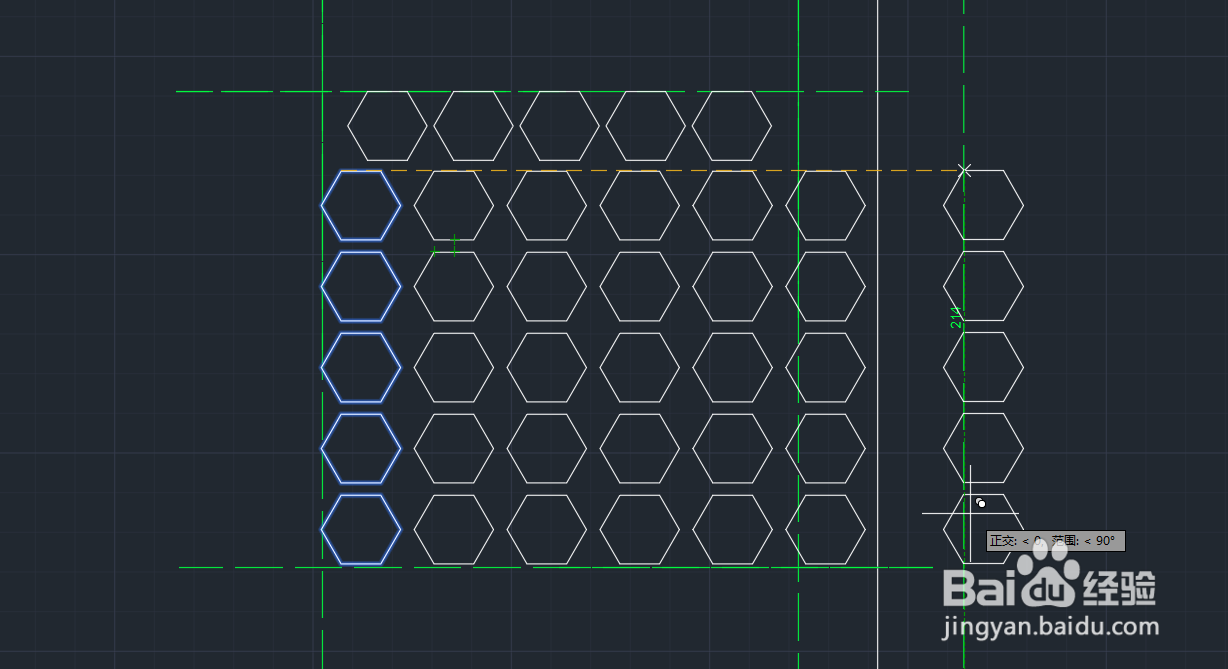1、如图所示,在CAD界面中选中相应的图形后数如图所示的命令,从列表中中选择复制命令。

2、接下来,按照命令提示,我们选中想要进行复制的图形。

3、然后我们点击阵列项目,同时输入我们想要复制的对象的数量。

4、此时,我们只需要通过移动鼠标就可以创建多个原始图形的副本,并且还特地的规则旅邯佤践进行分布显示,在此,我们只需要通过鼠标移动调整间距,即可完成排列及布局操作。

5、如果我们想要布满整个区域,可以在选择多个图形之后,在此使用复制命令。

6、按以上操作部步骤,在此输入阵列数量,最后,调整鼠标实现所复制对象间距的调整及布局放置操作即可。